Как заблокировать сайт, чтобы он не открывался? Подобная процедура необходима, если нужно закрыть доступ к каким-либо веб-ресурсам, к примеру, развлекательным или содержащим «взрослый» контент. Сегодня рассмотрим три способа блокировки.

СОДЕРЖАНИЕ СТАТЬИ:
Блокируем в веб-обозревателе
Многие родители вносят разные изменения в стандартный функционал, чтобы дети во время их отсутствия не заходили в сеть без острой необходимости. Кроме того, часто настройки нужны для корпоративных сетей, чтобы сотрудники не тормозили рабочий процесс.
Google Chrome
Стандартными средствами заблокировать сайт, чтобы он совсем не открывался, не получится, но выход все же есть. Хром очень популярен, поэтому для него создано множество различных расширений, среди них выделяется SiteBlock. Инсталлируется он так:
- открываете Хром и переходите в настройки;
- ищите подраздел с расширениями;

- нажимаете и листаете до пункта «Еще расширения»;
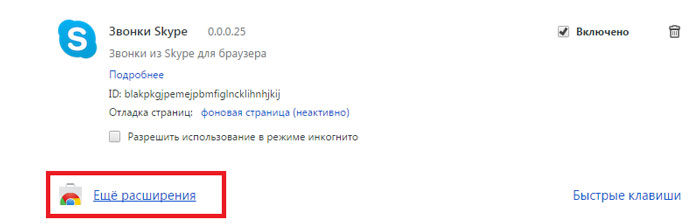
- вводите «SiteBlock» в поисковую строчку;
- инсталлируете, кликнув кнопку «Бесплатно»;

- переходите в параметры и вписываете название сайта, который решили заблокировать.
Опера
Тут все намного проще, потому как нет необходимости искать плагины:
- открываете настройки, ищите «расширенные»;
- находите «содержимое»;
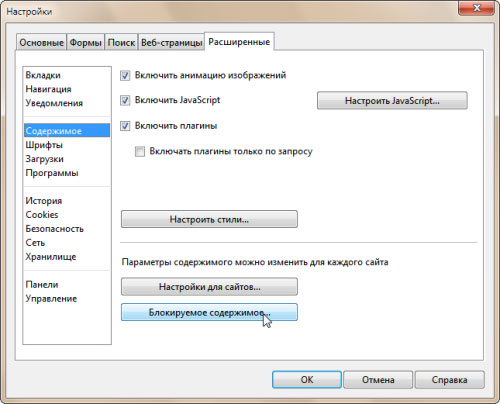
- кликаете «блокируемое содержимое»;
- в появившемся окошке вставляете адрес ресурса, доступ к которому хотите закрыть.
Yandex
Действия для этого браузера аналогичны Хрому, потому как данные обозреватели почти одинаковы и функционируют на одном движке, позволяющем данному сервису пользоваться расширениями типа BlockSite.
Необходимо будет только просмотреть алгоритм для Хрома и выполнить те же шаги.
Как заблокировать какой-нибудь сайт, чтобы он не открывался через Hosts
Этот способ более серьезный и эффективный. В первую очередь нужно найти спецфайл, перейдя по такому пути:
Правым кликом мышки открываем его. Будет открыто дополнительное меню, где нас интересует команда «открыть с помощью…», и привлекаем стандартный блокнот.
Ниже на скрине отмечена строчка с IP-адресом, для примера использован сервис ВК.
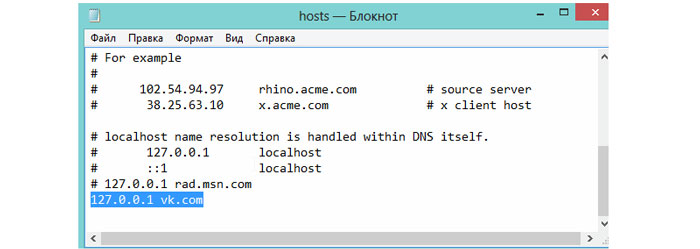
Вы лучше не меняйте IP, а вот адреса можно вписывать любые. Каждый новый вводится с новой строки. Помните об IP в начале, в обратном случае ничего не получится. После выполнения всех шагов и составления полного списка блокировки сохраните изменения, кликнув «Сохранить». После чего можно будет закрывать документ и проверять.
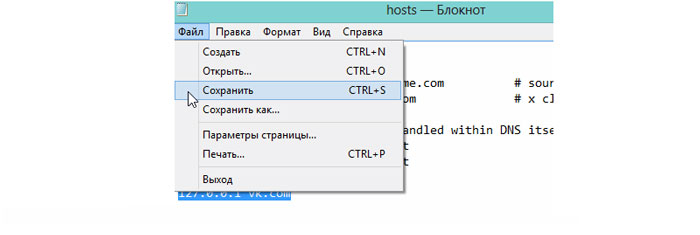
Используем роутер
Данный вариант можно назвать наиболее подходящим и надежным. В первую очередь, доступ к самому оборудованию имеется у того, кто знает пароль, то есть у нескольких человек. К тому же не все могут разобраться с параметрами роутера и отыскать нужный. Ну и не нужно будет ставить блокировку содержимого, чтобы не открывалось, на уровне веб-обозревателя или спецфайла с хостами.
Просто впишите единожды адрес ресурса, и он будет заблокирован на всех устройствах из одной сети. Для примера воспользуемся аппаратом от Ростелекома.
- Переходите в спецнастройки через ввод традиционного IP для роутеров – 192.168.1.1;
- Вписываете пароль и логин admin/admin, если эти сведения не менялись;
- Ищите дополнительные параметры, переходите в пункт родительского контроля и выбираете фильтрацию по URL;
- Создаете обновленный перечень «Исключить» и вписываете нужный URL;
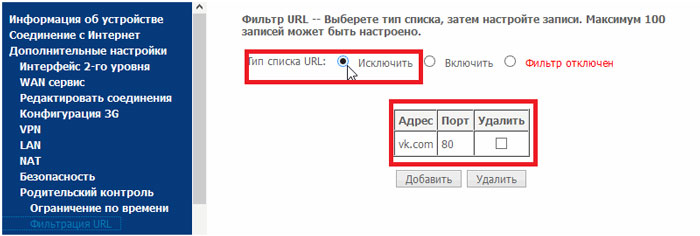
- Сохраняете корректировки и выходите.
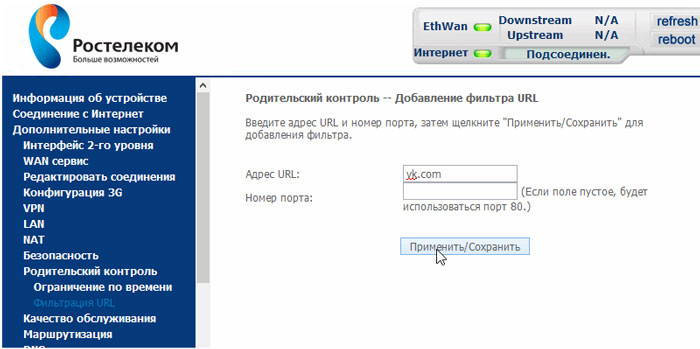
Если попробовать зайти в какой-нибудь браузер и открыть какой-нибудь из упомянутых сайтов, сообщение о блоке не появится. Просто веб-обозреватель будет длительное время прогружать ресурс, а потом выдаст такой результат.
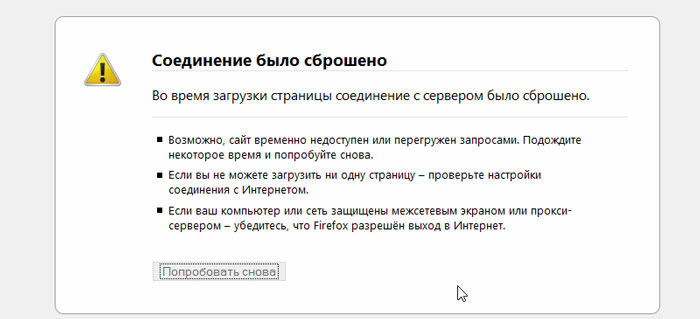
Теперь вы знаете, как заблокировать сайт, чтобы он не открывался. Как видите, есть разные уровни защиты. Самый простейший – изменение настроек в обозревателе. Если вам нужно закрыть доступ для нескольких девайсов – лучше воспользоваться последним вариантом.


